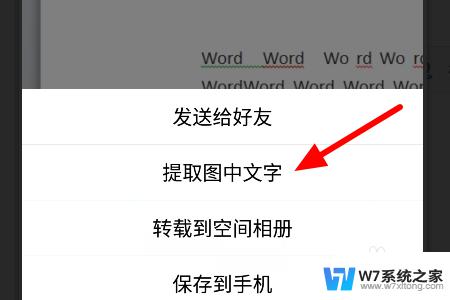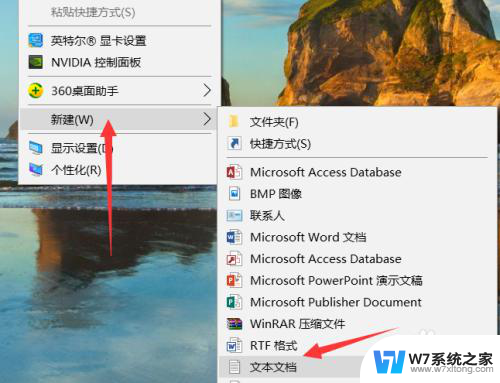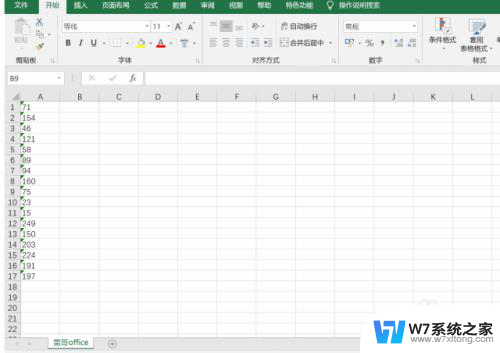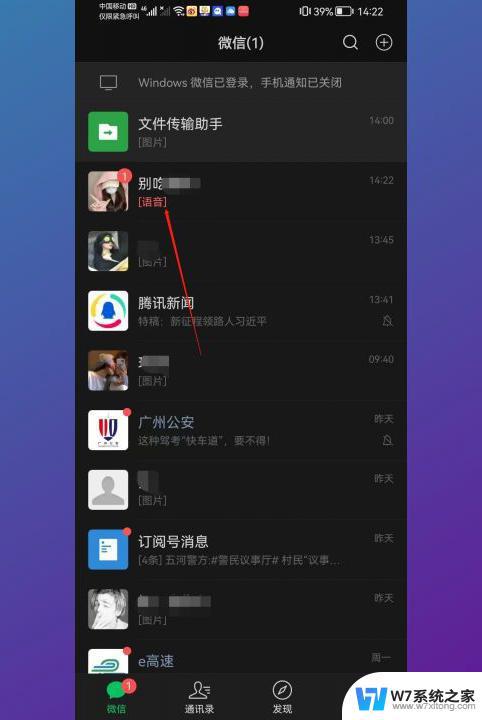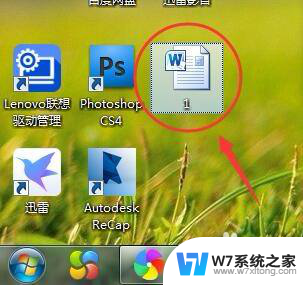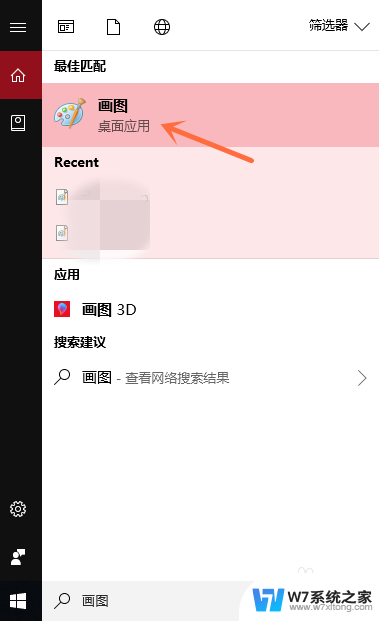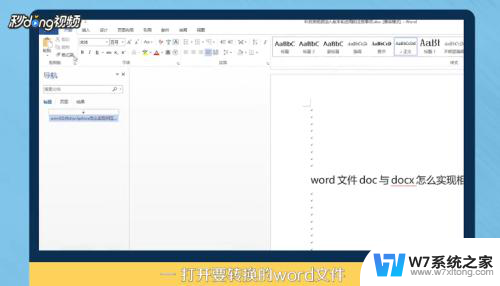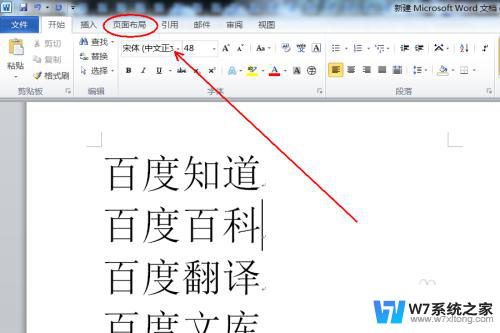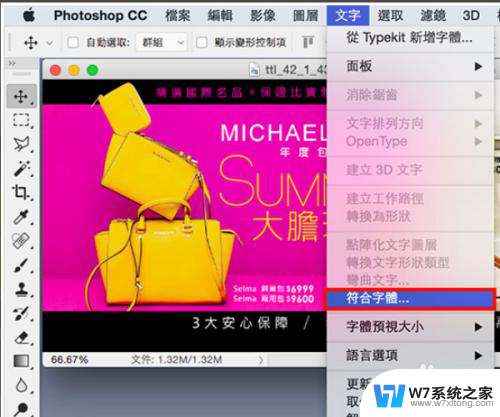如何将图片文字转换成word文字 图片中的文字如何转换成word文字
在日常工作和学习中,我们经常会遇到需要将图片中的文字转换成Word文字的情况,这种需求可能是因为我们需要编辑图片中的文字内容,或者需要将图片中的文字内容复制粘贴到其他文档中进行进一步处理。虽然图片中的文字无法直接复制粘贴,但是我们可以借助一些工具和技巧来实现这一转换过程。接下来我们将介绍一些方法和步骤,帮助大家将图片中的文字转换成Word文字。
方法如下:
1.把纸质文件转换为图片格式。
这里我们可以用扫瞄仪把纸张扫瞄成图片,如果没有。也没问题,用手机拍下来也行,只要拍得清楚就好。我就是用手机拍下了一本书中的第33页(看过的人应该知道是哪本书),来给大家做下示范。
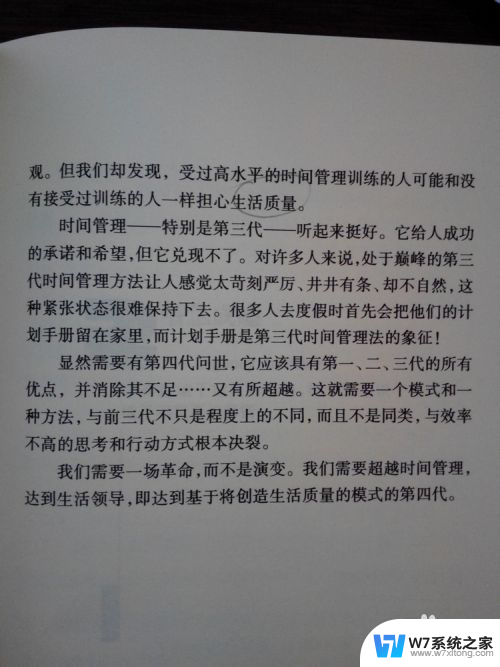
2.打开Office办公软件自带的OneNote工具。
随便新建一个笔记页面,以方便我们接下来的操作。
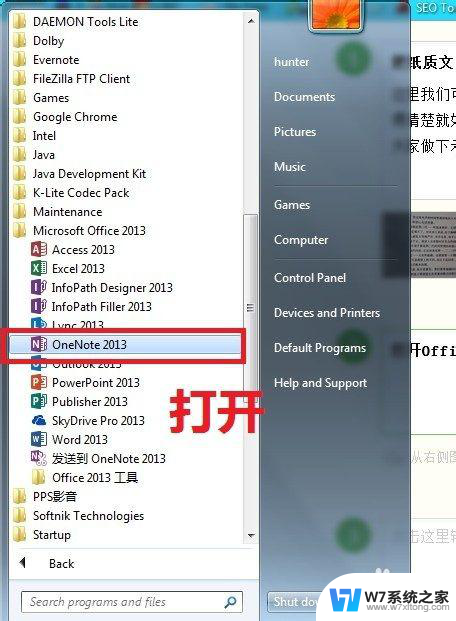
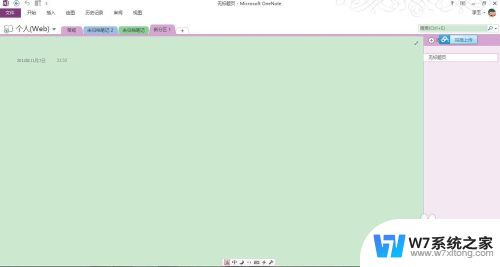
3.插入图片。
在菜单栏里点击【插入】,选择插入【图片】,找到我们需要转换的图片,插入。
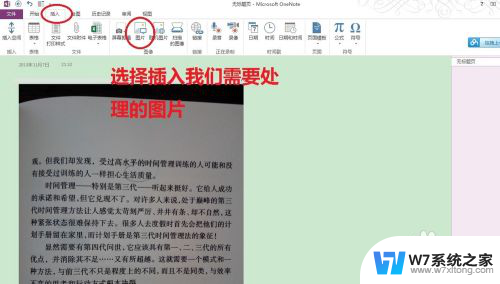
4.处理,完成。
在我们插入的图片,右键。选择【复制图片中的文本】,可能提示正在转换,耐心等待一下,处理结束后,我们在右边空白处粘贴,即可把图片上的文字全部粘贴下来,这样我们就可以随意编辑了。
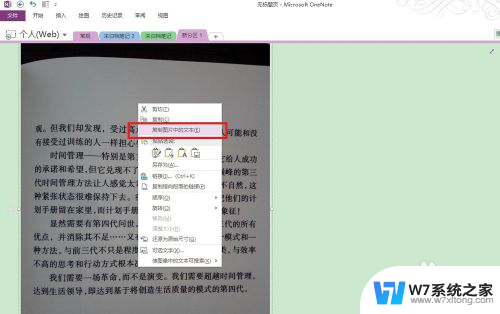
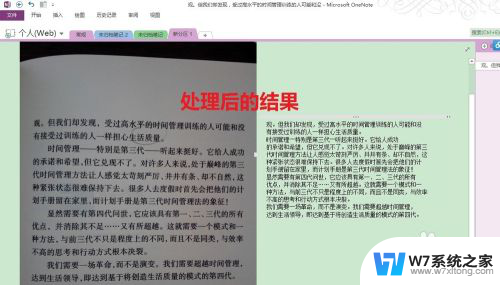
以上就是如何将图片文字转换成word文字的全部内容,如果有不清楚的地方,用户可以根据小编的方法来操作,希望能够帮助大家。